CAD如何画笔直的线?
设·集合小编 发布时间:2023-04-18 10:27:40 948次最后更新:2024-03-08 12:13:13
对于初入职场的小白来说,学会CAD是最基本的,当然有的学校在校园里已经给小伙伴们教授了一些技能。但是工作之后,你需要会的更多了,很多小伙伴忘记CAD如何画笔直的线,那么可以看看下面的教程的操作方法。
图文不详细?可以点击观看【CAD免费视频教程】
工具/软件
硬件型号:华为MateBook D 14
系统版本:Windows7
所需软件:CAD2010
方法一
第1步
安装任意版本CAD。安装的是CAD2010。
第2步
双击打开一个空白文件。

第3步
在CAD左侧命令栏里找到“两个小圆圈 一根直线”的图标。

第4步
点击图标。出现如图所示的画面代表可编辑状态。
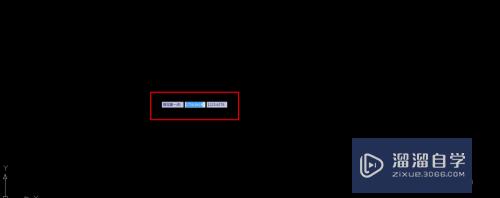
第5步
点击黑色屏幕任意位置,箭头所指地方为所画的直线。如图所示。
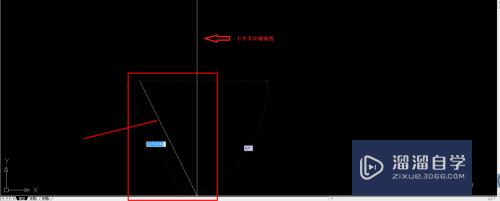
第6步
标注出所画直线长度。

方法二
第1步
安装任意版本CAD。小编安装的是CAD2010。
第2步
双击打开一个空白文件。

第3步
在命令菜单栏键入“Line”。
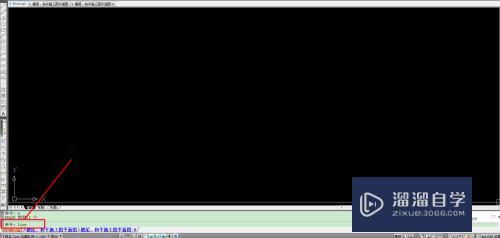
第4步
点击黑色屏幕任意位置,出现第一点(红色),第二点(蓝色)。

第5步
回车。这就是一条直线。标注长度。
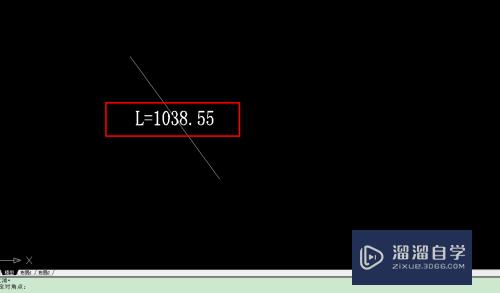
方法三
第1步
安装任意版本CAD。小编安装的是CAD2010。

第2步
双击打开一个空白文件。

第3步
在菜单栏里选择“绘图”“直线”。

第4步
此时直线命令已被激活。点击黑色屏幕任意位置。第一点(红色),第二点(蓝色)。

第5步
回车。标注长度。

- 上一篇:CAD文字缩放大小怎么操作?
- 下一篇:CAD无法修改多线样式怎么办?
相关文章
广告位


评论列表